Cómo convertir fotos a PDF de iPhone gratis
Inmediatamente llegamos al meollo del tema al ver cómo convertir fotos a PDF en iPhone gratis, aprovechando la impresora PDF nativa de iOS, la aplicación Commands de Apple y algunas aplicaciones de terceros adecuadas para este propósito.
Impresora PDF para iPhone

Primero, veamos cómo usar el Impresora PDF iOS, que le permite transformar fotos en archivos PDF.
Para usarlo, todo lo que tiene que hacer es abrir la aplicación Fotos tocando el ícono que representa el flor estilizada que está presente en la pantalla de inicio, localice la toma que le interesa y tóquela vista previa, para abrirlo en pantalla completa.
Luego presione el botón cuota (el icono de cuadrado con la flecha apuntando hacia arriba ubicado en la parte inferior izquierda) y toque el botón prensa adjunto al panel propuesto en la pantalla.
En este punto, haz uno hacer zoom con dos dedos en 'vista previa de la foto colocada en la pantalla de impresión: al hacerlo, el PDF se generará automáticamente para guardar o compartir con otros usuarios.
Para finalizar la operación, toque el botón cuota ubicado en la esquina superior derecha del cuadro abierto, seleccione el elemento Guardar en archivo desde el menú que se abrió y decida si guardar el PDF localmente en el iPhone, guardarlo en iCloud o compartirlo en una de las otras aplicaciones disponibles.
Aplicación de comandos
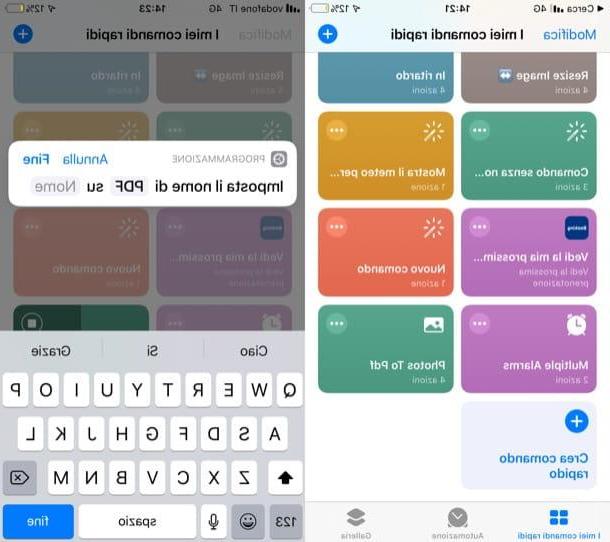
Otra solución que puede resultar útil es laAplicación de comandos, presente "estándar" en iOS 12 (pero que se puede descargar desde la App Store, si está desinstalado). Es una solución muy poderosa y versátil, que le permite crear, importar y ejecutar scripts para automatizar varias operaciones, incluida la exportación de fotografías a PDF.
Para usarlo, toque este enlace actuando desde Safari, para acceder al comando rápido para exportar a PDF para insertar en la aplicación Manetas de cambio, y presione el botón Obtener acceso directo / Agregar acceso directo que no es de confianza, para instalarlo.
Si su iPhone está actualizado a iOS 13 (o una versión posterior), es posible que deba desactivar las restricciones que impiden que se agreguen accesos directos de terceros. Para realizar esta operación preliminar, vaya a Configuración> Comandos rápidos, ascender ON la palanca del interruptor colocada en correspondencia con la redacción Permitir accesos directos que no sean de confianza y presiona permitir.
Una vez hecho esto, abre la aplicación. Manetas de cambio, presiona el icono de comando Fotos a PDF y, después de otorgarle a este último permiso para acceder al rollo de iOS, seleccione las fotos que desea convertir a PDF haciendo clic en su vista previa. Luego presiona la voz final (arriba a la derecha), espere a que se conviertan las fotos que acaba de seleccionar, escriba en el campo de texto correspondiente el nombre desea asignar al documento PDF que se generará, toque el elemento final y listo
Para concluir, solo debes presionar el botón cuota (el icono de cuadrado con la flecha apuntando hacia arriba ubicado en la parte superior derecha) y seleccione la opción de guardar o compartir que prefiera.
ScanPro
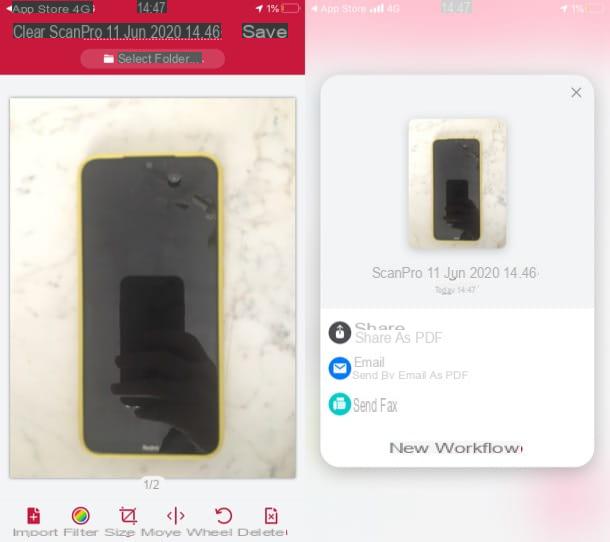
Si las soluciones integradas en tu "iPhone de" no fueron de tu agrado, puedes recurrir a una de las muchas aplicaciones de terceros que te permiten convertir fotos a PDF, como la excelente ScanPro (anteriormente conocido como Scanbot).
Antes de explicarte cómo usarlo, me gustaría señalarte la posibilidad de aprovechar algunas funciones extra (como el acceso a funciones de fax y conversión OCR), disponibles suscribiéndote a una suscripción que comienza en 6,49 euros / mes o 37,99, XNUMX euros / año.
Después de instalar e iniciar ScanPro y otorgarle todos los permisos necesarios para que funcione correctamente, tome las fotos para transformarlas en PDF presionando el botónanello ubicado en la parte inferior (centro) y luego en el botón N página (s) (abajo a la derecha).
Para usar una foto ya tomada anteriormente, en su lugar, toque el elemento Importar, presionavista previa de las fotos para incluir en el PDF y haga clic en el elemento Revisione (parte superior derecha).
Finalmente, haga clic en el elemento guardar (arriba a la derecha), espere a que se genere el documento PDF, presione el botón Compartir: compartir como PDF en el menú abierto y seleccione una de las opciones para guardar o compartir entre las disponibles.
Otras soluciones para convertir fotos a PDF en iPhone
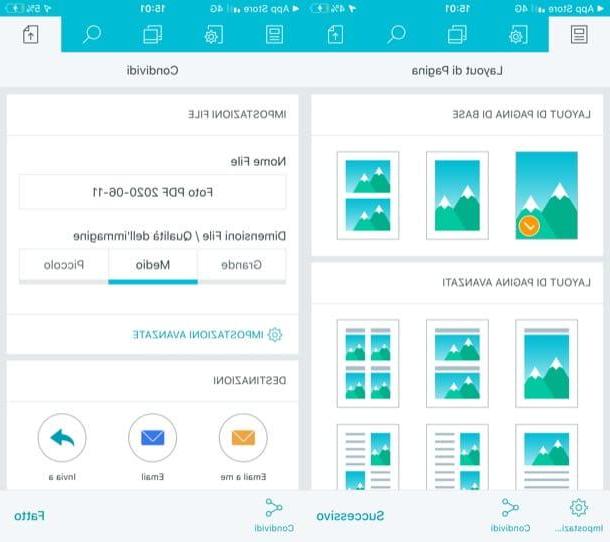
Si ninguna de las funciones y aplicaciones mencionadas en los capítulos anteriores fue de tu agrado, te invito a que las eches un vistazo. otras soluciones para convertir fotos a PDF en iPhone.
- Fotos en PDF - como sugiere su nombre, esta aplicación te permite convertir fotos a PDF. Su funcionamiento es bastante sencillo: seleccionas la maquetación que se le dará al PDF, decides qué fotos incluir en él y, tras ver la vista previa del archivo de salida, procedes con la conversión. Básicamente se puede utilizar de forma gratuita, pero para acceder a todas sus funciones y diseños necesitas suscribirte a una suscripción que cuesta 9,99 euros / mes o 29,99 euros / año, o tienes que realizar una compra in-app desde 39,99 euros una vez. y para todos.
- lente Oficina - es una aplicación gratuita desarrollada por Microsoft, a través de la cual puede tomar fotografías con la cámara y convertirlas en documentos PDF con solo unos toques. Además, su interfaz mínima y "limpia" lo hace particularmente fácil de usar.
- Convertidores en línea - También hay muchos servicios en línea que ofrecen la posibilidad de convertir fotos a PDF (como ConvertJPGtoPDF e iLovePDF), que son perfectos si no desea instalar nuevas aplicaciones en su iPhone. Puedes probarlos aprovechando las indicaciones que te di en mis guías sobre cómo transformar imágenes a PDF y cómo convertir JPG a PDF.


























